共计 1809 个字符,预计需要花费 5 分钟才能阅读完成。
| 导读 | 有时因为网络原因,比如公司 NAT,或其它啥的,需要使用代理。Docker 的代理配置,略显复杂,因为有三种场景。但基本原理都是一致的,都是利用 Linux 的 http_proxy 等环境变量。 |
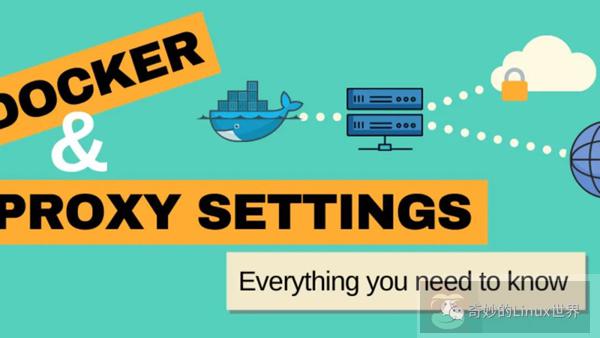
在执行 docker pull 时,是由守护进程 dockerd 来执行。因此,代理需要配在 dockerd 的环境中。而这个环境,则是受 systemd 所管控,因此实际是 systemd 的配置。
| sudo mkdir -p /etc/systemd/system/docker.service.d | |
| sudo touch /etc/systemd/system/docker.service.d/proxy.conf |
在这个 proxy.conf 文件(可以是任意 *.conf 的形式)中,添加以下内容:
| [Service] | |
| Environment="HTTP_PROXY=http://proxy.example.com:8080/" | |
| Environment="HTTPS_PROXY=http://proxy.example.com:8080/" | |
| Environment="NO_PROXY=localhost,127.0.0.1,.example.com" |
其中,proxy.example.com:8080 要换成可用的免密代理。通常使用 cntlm 在本机自建免密代理,去对接公司的代理。可参考《Linux 下安装配置 Cntlm 代理》。
在容器运行阶段,如果需要代理上网,则需要配置 ~/.docker/config.json。以下配置,只在 Docker 17.07 及以上版本生效。
| { | |
| "proxies": | |
| { | |
| "default": | |
| { | |
| "httpProxy": "http://proxy.example.com:8080", | |
| "httpsProxy": "http://proxy.example.com:8080", | |
| "noProxy": "localhost,127.0.0.1,.example.com" | |
| } | |
| } | |
| } |
这个是用户级的配置,除了 proxies,docker login 等相关信息也会在其中。而且还可以配置信息展示的格式、插件参数等。
此外,容器的网络代理,也可以直接在其运行时通过 -e 注入 http_proxy 等环境变量。这两种方法分别适合不同场景。config.json 非常方便,默认在所有配置修改后启动的容器生效,适合个人开发环境。在 CI/CD 的自动构建环境、或者实际上线运行的环境中,这种方法就不太合适,用 -e 注入这种显式配置会更好,减轻对构建、部署环境的依赖。当然,在这些环境中,最好用良好的设计避免配置代理上网。
虽然 docker build 的本质,也是启动一个容器,但是环境会略有不同,用户级配置无效。在构建时,需要注入 http_proxy 等参数。
| docker build . \ | |
| --build-arg "HTTP_PROXY=http://proxy.example.com:8080/" \ | |
| --build-arg "HTTPS_PROXY=http://proxy.example.com:8080/" \ | |
| --build-arg "NO_PROXY=localhost,127.0.0.1,.example.com" \ | |
| -t your/image:tag |
注意:无论是 docker run 还是 docker build,默认是网络隔绝的。如果代理使用的是 localhost:3128 这类,则会无效。这类仅限本地的代理,必须加上 –network host 才能正常使用。而一般则需要配置代理的外部 IP,而且代理本身要开启 Gateway 模式。
重启生效
代理配置完成后,reboot 重启当然可以生效,但不重启也行。
docker build 代理是在执行前设置的,所以修改后,下次执行立即生效。Container 代理的修改也是立即生效的,但是只针对以后启动的 Container,对已经启动的 Container 无效。
dockerd 代理的修改比较特殊,它实际上是改 systemd 的配置,因此需要重载 systemd 并重启 dockerd 才能生效。
| sudo systemctl daemon-reload | |
| sudo systemctl restart docker |















